Porady na temat usuwania StrutterGear Ransomware (usuń StrutterGear Ransomware)
StrutterGear Ransomware jest złośliwa aplikacja, przeznaczona do wymuszenia pieniędzy, ale obecnie jest jeszcze w fazie rozwoju, dlatego nie powinien on być rozprowadzany jeszcze. Tym nie mniej, proponujemy zapoznać się z naszą raport z tego szkodliwego programu i dowiedzieć się, co on może zrobić, jeśli jest on zwolniony. W tym artykule wyjaśnimy, jak infekcja może spowodować uszkodzenie danych użytkownika, jak to może być zainstalowana, to może zalogować się do systemu, i tak dalej. Pod głównym artykułem, tam będzie instrukcja. Należy pamiętać, że może on pokazać, jak usunąć StrutterGear Ransomware i niezabudowanej wersji. Innymi słowy, jeśli złośliwa aplikacja otrzymuje gotowy jest możliwe, to może stworzyć więcej danych, niż pliki, które są wymienione w instrukcji usuwania. Odpowiednio, byśmy radzili za pomocą narzędzia renomowanych antimalware w takim przypadku, w celu zapewnienia całkowitego wyeliminowania niebezpieczeństwa.
Jak wspomniano w akapicie pierwszym StrutterGear Ransomware pewnie jeszcze nie rozłożone. Jednak, jeśli twórcy złośliwego oprogramowania gotowe rozwijać go, mogą zmienić swoje imię i korzystać z różnych kanałów dystrybucji. Na przykład, infekcja może podróżować z podejrzanych załączników do wiadomości e-mail wysyłanych na spam, złośliwe oprogramowanie rozprzestrzenia się przez instalatorów błędnych plików, udostępnianie stron internetowych, lub fałszywe aktualizacje dostępne na podejrzane wyskakujące powiadomienia. Jak uruchomić złośliwa aplikacja jest odbierany, może zainfekować system w chwili, gdy jest ona otwarta, jeśli nie ma zaufanego narzędzia anty-malware w systemie, które mogłyby zatrzymać ten proces jest niebezpieczne, może spowodować wiele szkód.
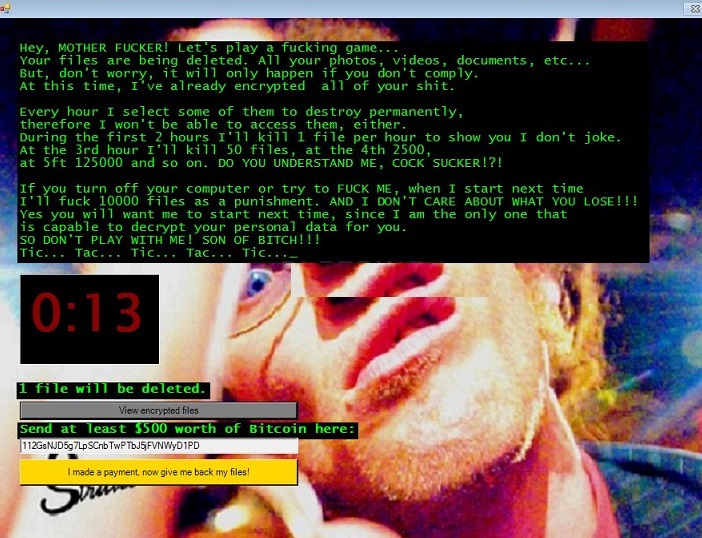
Pobierz za darmo narzędzie do usuwaniaAby usunąć StrutterGear Ransomware
Choć złośliwe oprogramowanie nie jest jeszcze w pełni opracowane przez naszych naukowców można powiedzieć, że on może być zdolny. W tej chwili StrutterGear Ransomware zaprogramowany do szyfrowania tylko dwa pliki o nazwie NotTxtTest.nottxt i TxtTest.txt. Sama infekcja tworzy te pliki w katalogu tworzone są też im. Nasi naukowcy, którzy badali szkodnika w naszym wewnętrznym laboratorium mówią, że folder ten powinien nazywać się FileSystemSimulation i powinien pojawić się na pulpicie użytkownika. Ustalono również, że zaszyfrowane dane zostaną usunięte przez jakiś czas; aby być bardziej precyzyjnym, jeden plik powinien być usunięte przez każdego z sześćdziesięciu sekund, tak, że po dwóch minutach katalog jest pusty. Zanim następujące pliki zostały usunięte, zauważyliśmy zagrożenia umieściliśmy dodatkowe rozszerzenia, aby ich nazywano .podatek, na przykład, TxtTest.TXT.podatek. To rozszerzenie może albo pozostać bez zmian lub być zastąpione, gdy program zostanie wyemitowany.
Jeśli twórcy StrutterGear Ransomware kończymy pracę, jesteśmy przekonani, że celem złośliwie spreparowana aplikacja może być żadnych osobistych plików, takich jak zdjęcia, filmy, archiwa, i tak dalej. Tylko sam na sam danych może być jeden należące do systemu operacyjnego lub innym oprogramowaniem zainstalowanym na zainfekowanym komputerze. Ponadto, zagrożenie twórcy, najprawdopodobniej, będzie więcej czasu dla użytkowników, aby zapłacić okup, więc pierwsze pliki muszą zostać usunięte nie po sześćdziesięciu sekund, ale, być może, po trzech godzin, a następnie usunięcie będzie trwać każdy sześćdziesiąt minut, jak wyjaśnił w nocie od porywaczy. Ta wiadomość powinna być wyświetlony w oknie programu. Według niej, można odszyfrować swoje dane, ale po pierwsze, trzeba zapłacić okup w Биткоинах na sumę $500.
Jak usunąć StrutterGear Ransomware?
Nawet jeśli infekcja niszczy swoje najbardziej cenne pliki, nie zaleca się zapłacić okup, ponieważ nie ma żadnych gwarancji, twórcy zagrożenie będzie utrzymywać swoją obietnicę. Jeśli są jakieś zapasowej na nośniku wymiennym lub inne magazynu, zalecamy użytkownikom, aby używać ich tylko po tym, jak złośliwe oprogramowanie zostanie usunięta ze względów bezpieczeństwa. Usuwanie prowadnicami znajdującymi się poniżej pokażę, jak usunąć StrutterGear Ransomware, ale nie możemy być jeden procent pewien, że to pomoże każdemu, kto boryka się z tego szkodliwego programu, zwłaszcza jeśli jest on aktualizowany, więc jeśli nie chcesz ryzykować, czy może chcesz korzystać z renomowanych malware narzędzie, a nie. Usunąć StrutterGear Ransomware bardzo szybko.
Dowiedz się, jak usunąć StrutterGear Ransomware z komputera
- Krok 1. Jak usunąć StrutterGear Ransomware z Windows?
- Krok 2. Jak usunąć StrutterGear Ransomware z przeglądarki sieci web?
- Krok 3. Jak zresetować przeglądarki sieci web?
Krok 1. Jak usunąć StrutterGear Ransomware z Windows?
a) Usuń StrutterGear Ransomware związanych z aplikacji z Windows XP
- Kliknij przycisk Start
- Wybierz Panel sterowania

- Wybierz Dodaj lub usuń programy

- Kliknij na StrutterGear Ransomware związanych z oprogramowaniem

- Kliknij przycisk Usuń
b) Odinstaluj program związane z StrutterGear Ransomware od Windows 7 i Vista
- Otwórz menu Start
- Kliknij na Panel sterowania

- Przejdź do odinstalowania programu

- Wybierz StrutterGear Ransomware związanych z aplikacji
- Kliknij przycisk Odinstaluj

c) Usuń StrutterGear Ransomware związanych z aplikacji z Windows 8
- Naciśnij klawisz Win + C, aby otworzyć pasek urok

- Wybierz ustawienia i Otwórz Panel sterowania

- Wybierz Odinstaluj program

- Wybierz program, związane z StrutterGear Ransomware
- Kliknij przycisk Odinstaluj

Krok 2. Jak usunąć StrutterGear Ransomware z przeglądarki sieci web?
a) Usunąć StrutterGear Ransomware z Internet Explorer
- Otwórz przeglądarkę i naciśnij kombinację klawiszy Alt + X
- Kliknij Zarządzaj add-ons

- Wybierz polecenie Paski narzędzi i rozszerzenia
- Usuń niechciane rozszerzenia

- Przejdź do wyszukiwania dostawców
- Usunąć StrutterGear Ransomware i wybrać nowy silnik

- Naciśnij klawisze Alt + x ponownie i kliknij na Opcje internetowe

- Zmiana strony głównej, na karcie Ogólne

- Kliknij przycisk OK, aby zapisać dokonane zmiany
b) Wyeliminować StrutterGear Ransomware z Mozilla Firefox
- Otworzyć mozille i kliknij na menu
- Wybierz Dodatki i przenieść się do rozszerzenia

- Wybrać i usunąć niechciane rozszerzenia

- Ponownie kliknij przycisk menu i wybierz Opcje

- Na karcie Ogólne zastąpić Strona główna

- Przejdź do zakładki wyszukiwania i wyeliminować StrutterGear Ransomware

- Wybierz swojego nowego domyślnego dostawcy wyszukiwania
c) Usuń StrutterGear Ransomware z Google Chrome
- Uruchom Google Chrome i otworzyć menu
- Wybierz więcej narzędzi i przejdź do rozszerzenia

- Zakończyć rozszerzenia przeglądarki niechcianych

- Przejdź do ustawienia (w ramach rozszerzenia)

- Kliknij przycisk Strona zestaw w sekcji uruchamianie na

- Zastąpić Strona główna
- Przejdź do wyszukiwania i kliknij przycisk Zarządzaj wyszukiwarkami

- Rozwiązać StrutterGear Ransomware i wybierz nowy dostawca
Krok 3. Jak zresetować przeglądarki sieci web?
a) Badanie Internet Explorer
- Otwórz przeglądarkę i kliknij ikonę koła zębatego
- Wybierz Opcje internetowe

- Przenieść na kartę Zaawansowane i kliknij przycisk Reset

- Włącz usuwanie ustawień osobistych
- Kliknij przycisk Resetuj

- Odnawiać zapas towarów Internet Explorer
b) Zresetować Mozilla Firefox
- Uruchomienie Mozilla i otworzyć menu
- Kliknij na pomoc (znak zapytania)

- Wybierz, zywanie problemów

- Kliknij przycisk Odśwież Firefox

- Wybierz polecenie Odśwież Firefox
c) Badanie Google Chrome
- Otwórz Chrome i kliknij w menu

- Wybierz ustawienia i kliknij przycisk Wyświetl zaawansowane ustawienia

- Kliknij przycisk Resetuj ustawienia

- Wybierz opcję Reset
d) Resetuj Safari
- Uruchamianie przeglądarki Safari
- Kliknij na Safari ustawienia (prawym górnym rogu)
- Wybierz opcję Resetuj Safari...

- Pojawi się okno dialogowe z wstępnie zaznaczone elementy
- Upewnij się, że zaznaczone są wszystkie elementy, które należy usunąć

- Kliknij na Reset
- Safari zostanie automatycznie ponownie uruchomiony
* SpyHunter skanera, opublikowane na tej stronie, jest przeznaczony do użycia wyłącznie jako narzędzie do wykrywania. więcej na temat SpyHunter. Aby użyć funkcji usuwania, trzeba będzie kupić pełnej wersji SpyHunter. Jeśli ty życzyć wobec odinstalować SpyHunter, kliknij tutaj.

